Brightness Controller is de beste oplossing voor het beheren van de helderheid van het beeldscherm van uw Ubuntu-desktop rechtstreeks vanaf uw opdrachtregel. Dit hulpprogramma, ontworpen met gebruiksvriendelijkheid in het achterhoofd, maakt nauwkeurige controle over de helderheid en kleurtemperatuur van uw scherm mogelijk, waardoor het een must-have is voor mensen die hun kijkervaring willen aanpassen. Of u zich nu aanpast voor een betere leesbaarheid of de vermoeide ogen tijdens sessies laat op de avond wilt verminderen, Brightness Controller biedt een eenvoudige aanpak om uw desktopomgeving te verbeteren.
Hier zijn enkele dwingende redenen om Brightness Controller te gebruiken:
- Makkelijk te gebruiken: Eenvoudige opdrachtregelinvoer voor snelle aanpassingen.
- Maatwerk: Pas de helderheid en kleurtemperatuur van uw scherm aan uw wensen aan.
- Compatibiliteit: Ondersteunt een breed scala aan Ubuntu-versies.
- Toegankelijkheid: Ideaal voor gebruikers met specifieke visuele eisen.
- Efficiëntie: Helpt vermoeidheid van de ogen te verminderen en energie te besparen.
- Flexibiliteit: Ondersteuning voor meerdere monitoren is beschikbaar voor geavanceerde instellingen.
- Gratis en open source: Geniet van en draag vrijelijk bij aan de software.
- Maatschappelijke hulp: Ondersteund door een responsieve en behulpzame community.
Laten we nu aan de slag gaan met het installatieproces.
Update het Ubuntu-systeem voor installatie van de helderheidscontroller
Ervoor zorgen dat uw Ubuntu-systeem volledig up-to-date is, is van cruciaal belang om het installatieproces te starten. Dit helpt pakketconflicten te voorkomen en zorgt voor compatibiliteit met de Brightness Controller-software.
Om dit te bereiken, zullen we de volgende opdrachten in de terminal uitvoeren:
sudo apt update && sudo apt upgradeMet deze opdrachtregelreeks wordt eerst de lijst met beschikbare pakketten uit de Ubuntu-opslagplaatsen vernieuwd (sudo apt update). Hierna zal de tweede opdracht (sudo apt upgrade) alle verouderde softwarepakketten op uw systeem upgraden.
Importeer de PPA van de helderheidscontroller
De aanbevolen methode voor het installeren van Brightness Controller op Ubuntu is het gebruik van het Personal Package Archive (PPA) dat wordt onderhouden door Archisman Panigrahi. PPA's bieden een direct kanaal om software en updates te verkrijgen die mogelijk niet beschikbaar zijn in de officiële Ubuntu-repository's.
Om de PPA van de Brightness Controller aan uw systeem toe te voegen, voert u de volgende opdracht in:
sudo add-apt-repository ppa:apandada1/brightness-controller -yNadat de PPA succesvol is toegevoegd, is het noodzakelijk om het systeem de opdracht te geven de pakketlijst te vernieuwen om de nieuwe repository op te nemen. Dit kan worden bereikt door de opdracht 'apt update' opnieuw uit te voeren:
sudo apt updateInstalleer Brightness Controller via APT Command
U kunt de Brightness Controller op Ubuntu installeren met de PPA correct geïntegreerd en de pakketlijst bijgewerkt. Om dit te doen, voert u de volgende opdracht in:
sudo apt install brightness-controllerMet deze opdracht wordt het systeem geïnstrueerd om het Brightness Controller-pakket van de nieuw toegevoegde PPA te installeren.
Helderheidsregelaar initiëren
CLI-methode om de Brightness Controller-toepassing te starten
Brightness Controller kan rechtstreeks vanaf de terminal worden gestart voor degenen die vertrouwd zijn met de opdrachtregelinterface. Deze methode biedt een snelle en efficiënte manier om toegang te krijgen tot de software. Hier is de opdracht die u moet uitvoeren:
brightness-controllerGUI-methode om de Brightness Controller-applicatie te starten
Als alternatief is Brightness Controller toegankelijk via het applicatiemenu met behulp van de grafische gebruikersinterface (GUI) van de desktopomgeving. Deze methode zorgt voor een meer visuele en interactieve manier om de software te starten.
Dit is het navigatiepad dat u moet volgen:
Activities > Show Applications > Brightness Controller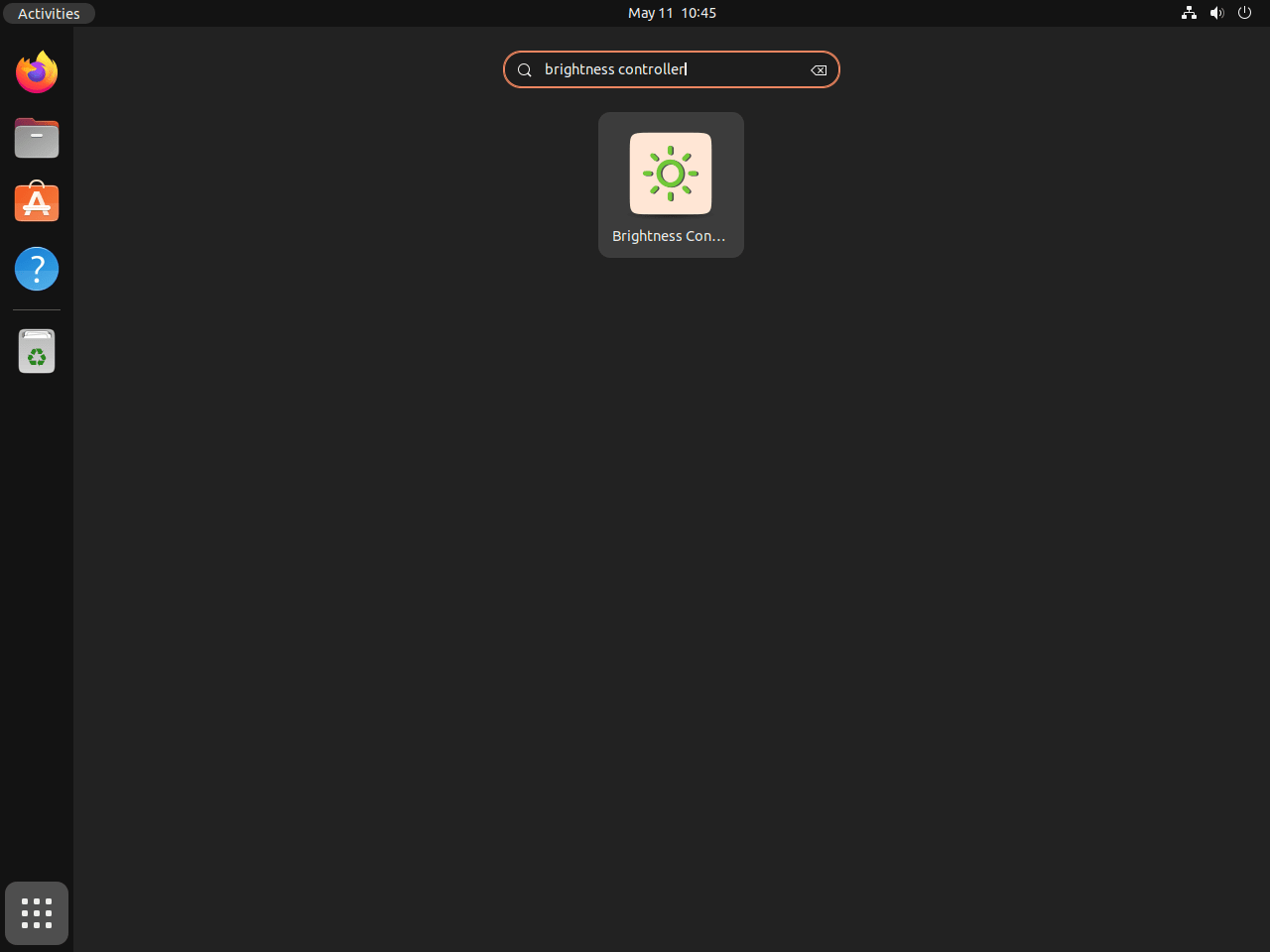
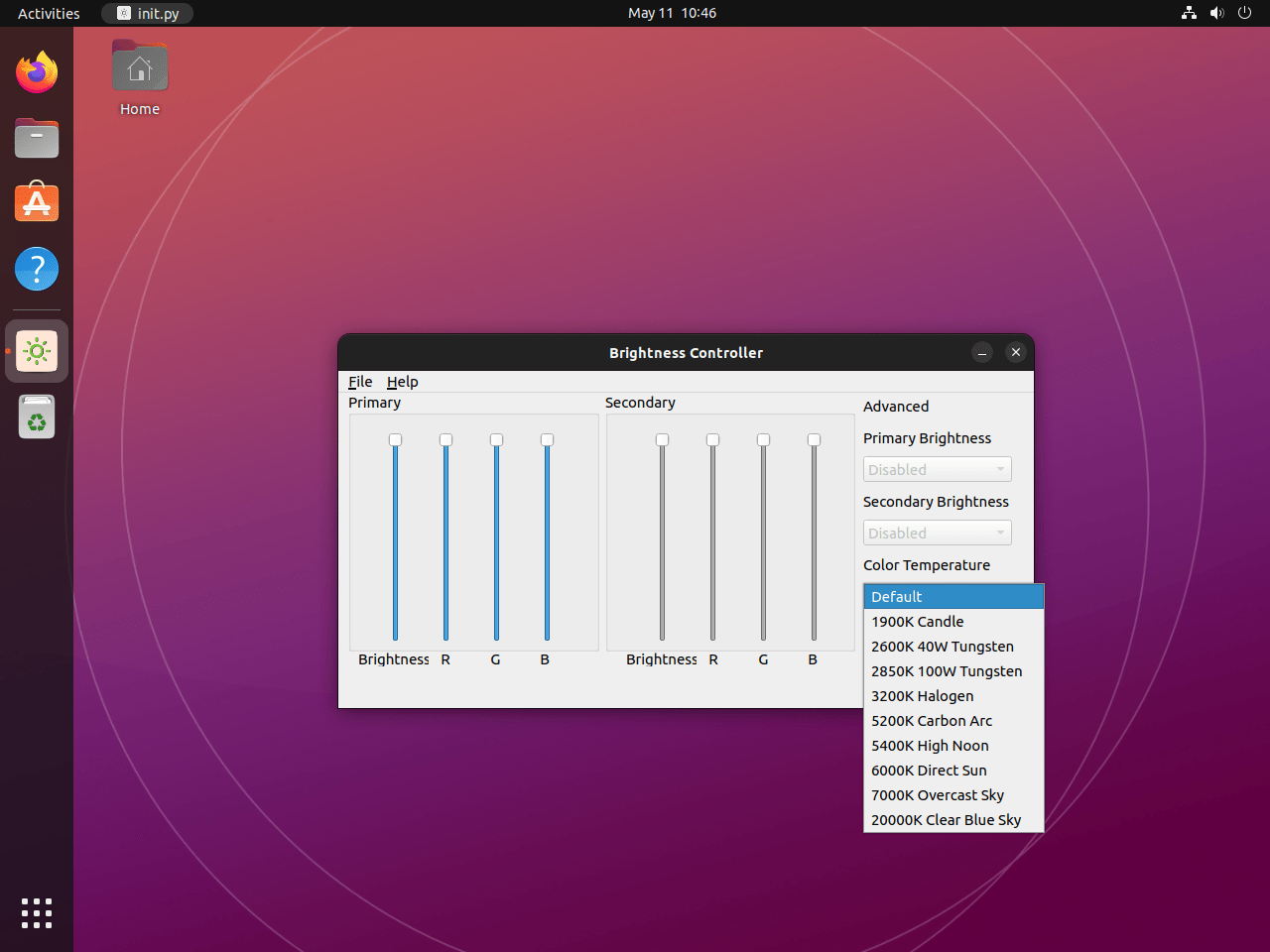
Extra opdrachten voor helderheidsregelaar
Update de helderheidsregelaar
Het updaten van uw software is essentieel om toegang te krijgen tot nieuwe functies en verbeteringen en om de veiligheid en stabiliteit van uw systeem te garanderen. Als Ubuntu-gebruiker maakt de Advanced Package Tool (APT), de pakketbeheerder van Ubuntu, dit proces eenvoudig en efficiënt.
Om Brightness Controller bij te werken, samen met alle andere door APT beheerde software op uw systeem, voert u de volgende opdracht uit in uw terminal:
sudo apt upgrade && sudo apt upgradeMet deze opdracht wordt eerst de pakketlijst bijgewerkt (met sudo apt update) en upgradet vervolgens alle pakketten die kunnen worden geüpgraded naar hun nieuwste versies (met sudo apt upgrade). Deze aanpak helpt de gezondheid van uw systeem te behouden en zorgt ervoor dat u de meest recente functies en beveiligingspatches gebruikt voor al uw geïnstalleerde software, inclusief Brightness Controller.
Verwijder de helderheidsregelaar
Als u de Brightness Controller niet langer nodig heeft, kunt u deze met APT van uw systeem verwijderen. Om de software te verwijderen, voert u de volgende opdracht uit in uw terminal:
sudo apt remove brightness-controllerMet deze opdracht wordt de Brightness Controller-software van uw Ubuntu Linux-systeem verwijderd. Het is echter belangrijk op te merken dat het Personal Package Archive (PPA) dat wordt gebruikt voor het installeren van Brightness Controller in de repositorylijst van uw systeem blijft staan.
Verwijder de helderheidsregelaar PPA
Het verwijderen van de bijbehorende PPA is ook een goede gewoonte als u zeker weet dat u Brightness Controller niet meer zult gebruiken. Dit kan gedaan worden met behulp van de volgende opdracht:
sudo add-apt-repository --remove ppa:apandada1/brightness-controller -yDeze opdracht zorgt ervoor dat de lijst met systeemrepository's schoon en georganiseerd blijft en alleen de PPA's bevat voor de software die u wilt gebruiken. Met deze stappen beschikt u nu over de kennis om Brightness Controller effectief te beheren op uw Ubuntu Linux-systeem.
Afsluitende gedachten
Ter afsluiting heeft deze gids u door de stappen geleid om Brightness Controller op Ubuntu te installeren, en biedt u inzicht in hoe u optimaal gebruik kunt maken van de helderheid en kleurtemperatuur van uw scherm. We hebben alles besproken, van tips voor de eerste installatie tot het aanpassen van uw ervaring voor comfort en productiviteit. Vergeet niet dat de sleutel tot het effectief gebruiken van Brightness Controller ligt in het geleidelijk ontdekken van wat het beste voor u werkt en het integreren ervan in uw dagelijkse routine.

Ik heb de helderheidscontroller geïnstalleerd en er gebeurt niets als ik de bedieningselementen aanpas. De software verwijst naar eDP-1.
Wanneer ik helderheidscontroller start, krijg ik het volgende op de console:
QSocketNotifier: Kan alleen worden gebruikt met threads die zijn gestart met QThread
libEGL-waarschuwing: bijv.: kan dri2-scherm niet maken
Ik gebruik een HP-laptop met nVidia GeForce RTX grafische kaart met Ubuntu 24.04
Hoi Steve,
Bedankt om ons te contacteren. Hier zijn een paar suggesties om u te helpen met het probleem met de Brightness Controller op uw HP laptop met Ubuntu 24.04:
Controleer weergave-uitvoer:
Zorg ervoor dat de beeldschermuitvoer die door uw laptop wordt gebruikt, overeenkomt met die waarnaar wordt verwezen door Brightness Controller (eDP-1).
Voer deze opdracht uit om aangesloten beeldschermen weer te geven:
xrandr --listmonitorsAls de uitvoer anders is, update dan de displayreferentie in de Brightness Controller-instellingen.
QSocketNotifier:
Kan alleen worden gebruikt met threads die zijn gestart met QThread:
Deze fout houdt verband met threadingproblemen in Qt. Helaas is dit een bug in de software waarvoor mogelijk een update of patch van de ontwikkelaars van Brightness Controller vereist is. In de tussentijd kunt u proberen Brightness Controller met rootrechten uit te voeren om te zien of dit het probleem verhelpt:
sudo brightness-controllerAfhankelijkheden:
Zorg ervoor dat alle noodzakelijke afhankelijkheden voor Brightness Controller zijn geïnstalleerd. U kunt algemene afhankelijkheden installeren met de volgende opdrachten:
sudo apt install python3-pipsudo pip3 install brightness-controller
sudo apt install qt5-default pyqt5-dev pyqt5-dev-tools
sudo apt install libegl1-mesa libegl1
Ik hoop dat dit helpt!
Hartelijke groeten,
Joshua James